حلول لقص مقاطع الفيديو عبر الإنترنت [دروس خطوة بخطوة]
كيف تجعل الفيديو الطويل الخاص بك أقصر؟ إذا كنت لا تعرف أفضل الطرق التي يمكنك القيام بها ، فهناك سبب يدفعك لقراءة هذا الدليل الإرشادي. أثناء قراءة هذا المقال ، سنقدم لك جميع المعلومات الأساسية حول تقليل طول الفيديو الخاص بك. أيضًا ، سنقدم برنامج تحرير الفيديو عبر الإنترنت وغير المتصل يمكنك استخدامه. بهذه الطريقة ، سيكون لديك المزيد من الفرص لتحقيق هدفك. لذلك ، دون أي شيء آخر ، اقرأ هذا المنشور وتعلم كيف قص الفيديو على الإنترنت.

الجزء 1. طرق ممتازة لقص الفيديو عبر الإنترنت
1. إعلان مصاحب للفيديو
إحدى أدوات تحرير الفيديو المفيدة التي يمكنك العثور عليها عبر الإنترنت هي أداة قص الفيديو المصاحب للفيديو. يوفر هذا البرنامج المستند إلى الويب تصميمًا سهل الاستخدام. بعد زيارة موقع الويب ، لن تحتاج إلى تثبيت الأداة. كل ما عليك فعله هو إضافة الفيديو ، ويمكنك بالفعل المتابعة إلى التشذيب. بالإضافة إلى ذلك ، نظرًا لأنه يحتوي على تصميم بسيط ، سيكون هناك أيضًا طريقة مفهومة. بهذه الطريقة ، سواء كنت مستخدمًا محترفًا أو غير محترف ، يمكنك استخدام الإعلانات المصاحبة للفيديو. علاوة على ذلك ، يمكن الوصول إلى InVideo على جميع منصات الويب تقريبًا. يمكنك استخدام الأداة على Google Chrome و Mozilla Firefox و Internet Explorer والمزيد. ومع ذلك ، فإن الإعلانات المصاحبة للفيديو لها بعض العيوب. عند استخدام الإصدار المجاني ، لا يمكن أن يوفر InVideo جودة فيديو عالية. أيضًا ، يمكنه فقط تقديم جودة فيديو منخفضة ، وهو أمر غير مرضٍ. إذا كنت تريد جودة فيديو ممتازة ، فيجب عليك شراء خطة اشتراك. اتبع الخطوات أدناه لقص / تقليم الفيديو الخاص بك باستخدام أداة تشذيب الفيديو المصاحب للفيديو.
الخطوة 1. افتح متصفحك وانتقل إلى الموقع الرسمي لـ مصاحب للفيديو. ثم ، إذا كنت موجودًا بالفعل على صفحة الويب ، فانقر فوق قم بتحميل الفيديو الخاص بك لقصه زر. عندما يظهر مجلد الملف على الشاشة ، حدد الفيديو الذي ترغب في قصه / قصه وافتحه.
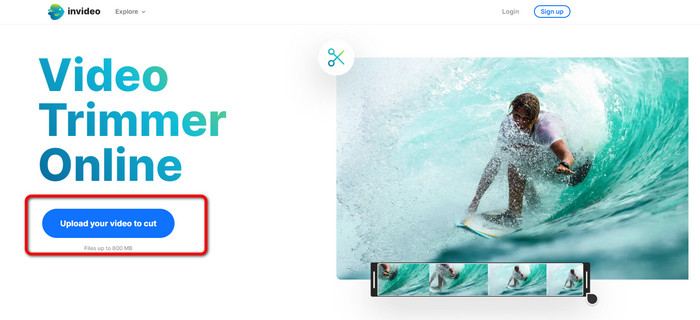
الخطوة 2. بعد تحديد مقطع فيديو ، سيتم توجيهك إلى القسم حيث يمكنك قصه. لقص الفيلم ، انقل أشرطة التمرير على طرفي الفيديو إلى الطابع الزمني الذي تريده.
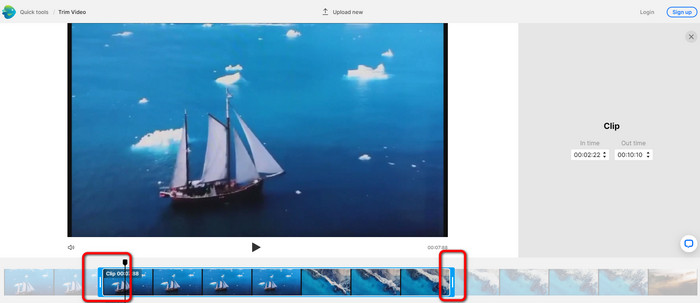
الخطوه 3. عندما تقوم بقص مقطع الفيديو الخاص بك ، يمكنك حفظه بتنسيقات مختلفة. اذهب إلى تنسيق الإخراج الخيار في الجزء السفلي الأيسر من الواجهة. ثم حدد تنسيق الإخراج المفضل عندما تظهر خيارات التنسيق. ثم اضغط منجز.
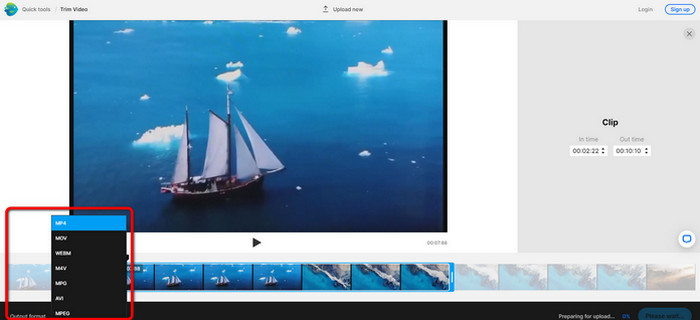
الخطوة 4. يجب عليك التسجيل للحصول على حساب في InVideo أو تسجيل الدخول باستخدام حساب تم إنشاؤه بالفعل قبل أن تتمكن من حفظ الفيديو الخاص بك. سيكون الفيديو الخاص بك متاحًا للحفظ في بضع ثوانٍ بعد أن تقوم فقط بملء بيانات الاعتماد الخاصة بك.
2. Ezgif
اخر الانتهازي الفيديو على الانترنت مجانا إزجيف. لديها إجراءات سهلة لتقصير الفيديو. Ezgif هي أداة مجانية عبر الإنترنت ، لذا لا داعي للتفكير في إنفاق فلس واحد. بالإضافة إلى ذلك ، يمكنك الوصول إلى الأداة عبر الإنترنت على جميع المتصفحات. يتضمن Google و Edge و Firefox و Explorer والمزيد. ومع ذلك ، يدعم الإنترنت فقط GIF. لذلك ، إذا كنت تخطط لقص مقطع فيديو بتنسيق آخر ، فإن Ezgif ليس الأداة الصحيحة. أيضًا ، تظهر العديد من الإعلانات المزعجة على الشاشة عند استخدام الأداة. لذلك ، سيصبح الأمر مزعجًا أثناء تحرير مقطع فيديو.
الخطوة 1. انتقل إلى موقع الويب الخاص بـ إزجيف وحدد ملف يقطع اختيار.
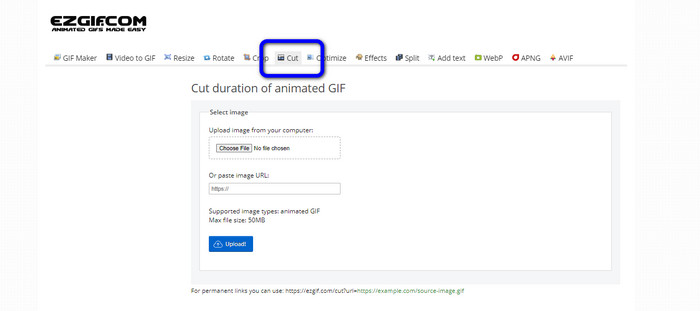
الخطوة 2. بعد ذلك ، انقر فوق اختر ملف زر. بعد ذلك ، أضف ملف GIF الذي تريد تحميله من مجلد الكمبيوتر.
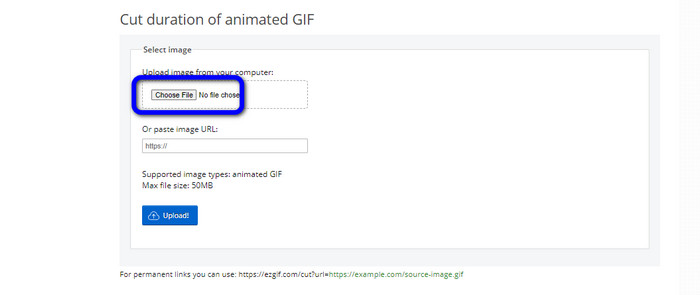
الخطوه 3. بعد تحميل ملف GIF ، يمكنك قصه بالفعل. هناك طريقتان لقص ملف GIF. يمكنك القص برقم الإطار أو قصه بمرور الوقت. قم بقصها بناءً على طريقتك المفضلة.
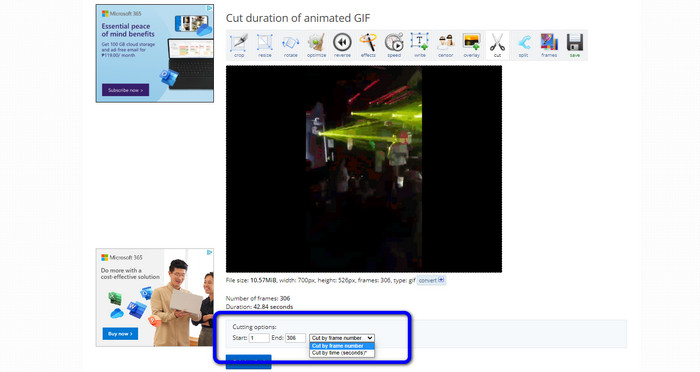
الخطوة 4. انقر على مدة القطع زر لبدء عملية القطع.
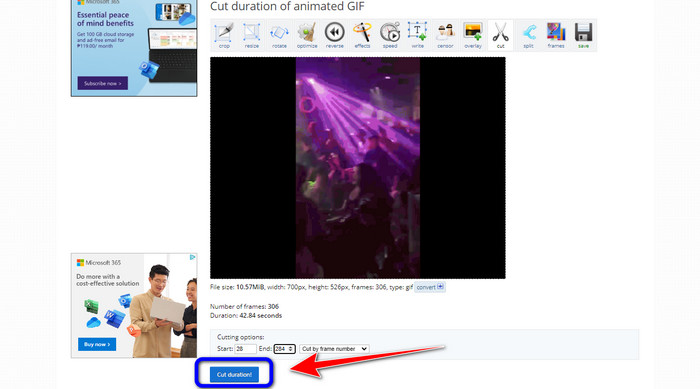
الخطوة الخامسة. بعد ذلك ، سيظهر المحرر. انقر على حفظ خيار لتنزيل الإخراج النهائي على جهاز الكمبيوتر الخاص بك.
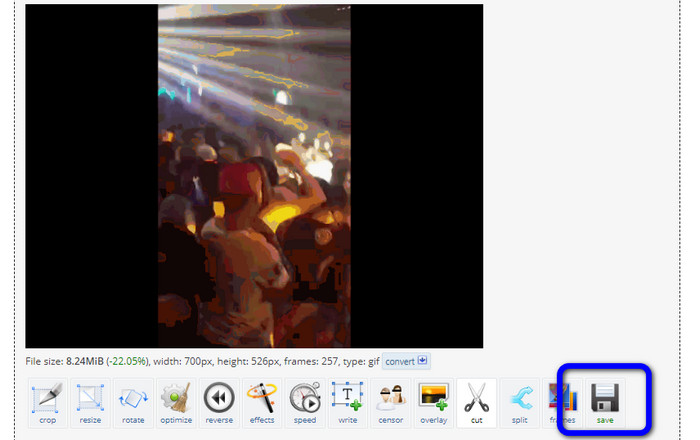
3. Kapwing
لقص الفيديو ، يمكنك أيضًا استخدام ملف كابوينج الانتهازي الفيديو. هذه الأداة المستندة إلى الويب قادرة على قص مقطع فيديو بطريقة خالية من المتاعب. بالإضافة إلى ذلك ، يمكنك الوصول إلى الأداة على العديد من منصات مواقع الويب. يتضمن Chrome و Mozilla و Edge والمزيد. علاوة على ذلك ، يدعم Kapwing تنسيقات الفيديو المختلفة ، مثل MP4 و MOV و AVIو FLV و WEBM والمزيد ، مما يجعلها مناسبة لجميع المستخدمين. ومع ذلك ، فإن Kapwing لها بعض العيوب. لديها إعلانات مزعجة تظهر دائمًا على الشاشة. بالإضافة إلى ذلك ، يسمح لك فقط بتحميل فيديو بجودة 720 بكسل عند استخدام الإصدار المجاني. كما أنه يضع علامات مائية مزعجة بعد تحرير الفيديو. إذا كنت ترغب في الحصول على الفيديو بدون علامات مائية والاستمتاع بمزيد من الميزات الرائعة ، فقم بشراء خطة اشتراك.
الخطوة 1. اذهب إلى كابوينج موقع إلكتروني. ثم اضغط اختر مقطع فيديو خيار للانتقال إلى الواجهة الرئيسية للأداة.
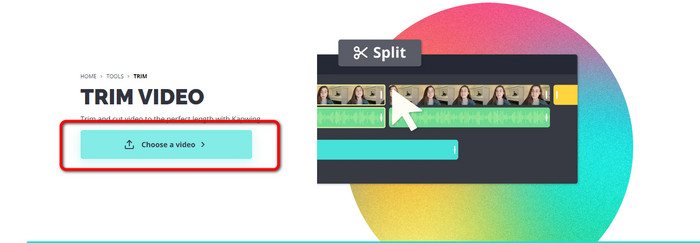
الخطوة 2. انقر على انقر للتحميل زر لإدراج الفيديو من مجلد الملف.
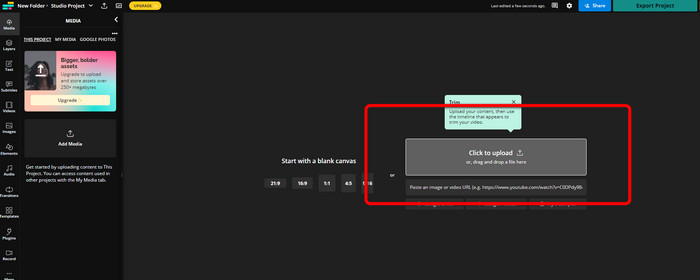
الخطوه 3. عندما يكون الفيديو موجودًا بالفعل في المخطط الزمني ، يمكنك النقر فوق معالجات كل جانب لبدء قص الفيديو.
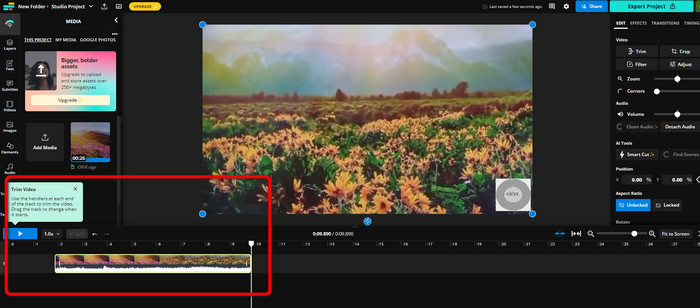
الخطوة 4. إذا كنت قد انتهيت ، فانتقل إلى الزاوية اليمنى العليا للواجهة وانقر فوق مشروع تصدير زر. بهذه الطريقة ، يمكنك حفظ الفيديو المحرر على سطح المكتب الخاص بك.
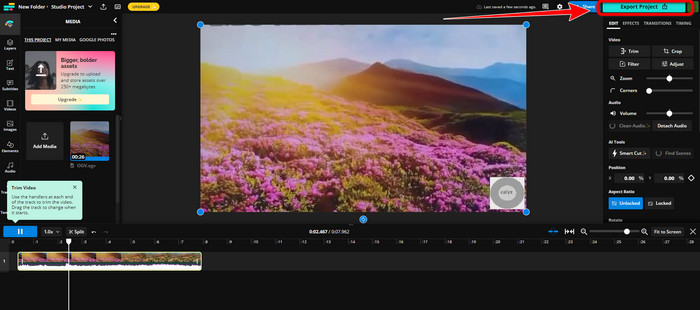
الجزء 2. طريقة بديلة لقص الفيديو دون اتصال
يستخدم محول الفيديو النهائي لتعديل مقاطع الفيديو بلا اتصال بأفضل طريقة ممكنة. هذه الأداة تجعل من السهل قص و / أو قص الفيديو الخاص بك. كما أن لديها واجهة بسيطة مع تنقل مباشر ، مما يجعلها مثالية لجميع المستخدمين. يمكن أيضًا حفظ منتجك النهائي بتنسيقات متنوعة. من بينها MOV و AVI و MP4 و MKV وغيرها. هناك المزيد من الأشياء التي يمكنك القيام بها عند قص مقاطع الفيديو. يمكنك إجراء تعديلات مختلفة بالانتقال إلى خيارات الإخراج. يمكنك تغيير معدل إطارات الفيديو ، الدقة ، المشفر ، الجودة ، إلخ. بالإضافة إلى ذلك ، لن يضيف Video Converter Ultimate علامات مائية إلى الفيديو المحرر. بهذه الطريقة ، لا يزال بإمكانك عرض الفيلم المحرر بدون أي عناصر مزعجة. أيضًا ، يمكن لمستخدمي Windows و Mac الوصول إلى Video Converter Ultimate. هذا يدل على أن البرنامج مناسب لكل من مستخدمي Windows و Mac. اتبع التعليمات المفصلة أدناه لبدء قص الفيديو.
الخطوة 1. انقر فوق الزر تنزيل أدناه للوصول محول الفيديو النهائي على حاسوبك. افتح البرنامج بعد عملية التثبيت.
الخطوة 2. على الواجهة ، انقر فوق صندوق الأدوات القائمة وحدد ملف أداة تشذيب الفيديو أداة.
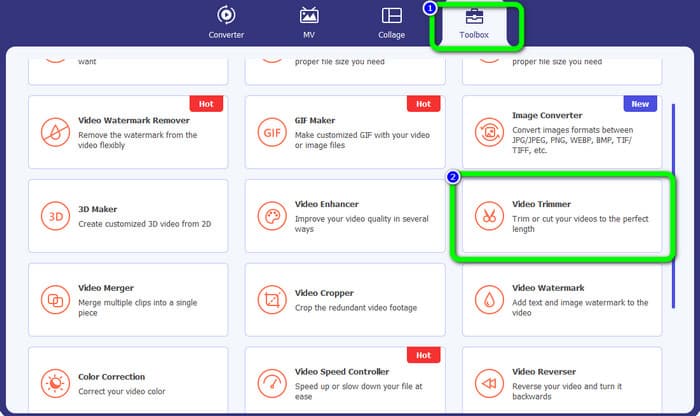
الخطوه 3. عندما تظهر الواجهة الجديدة على الشاشة ، انقر فوق زائد قم بتسجيل الدخول لإدراج الفيديو الذي ترغب في تحريره.
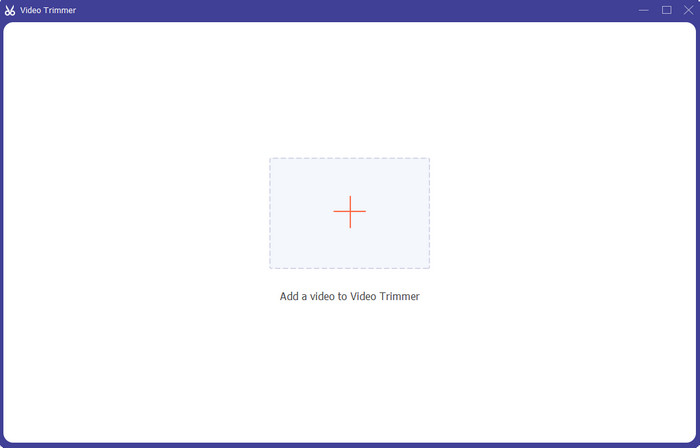
الخطوة 4. بعد ذلك ، يمكنك بالفعل البدء في تحرير الفيديو الخاص بك من جانبه. يمكنك تحريك جزء الحافة من الفيديو للتحكم في الطريقة التي تريد بها قص / قص الفيديو. يمكنك تحريك الحواف اليمنى واليسرى حسب احتياجاتك.
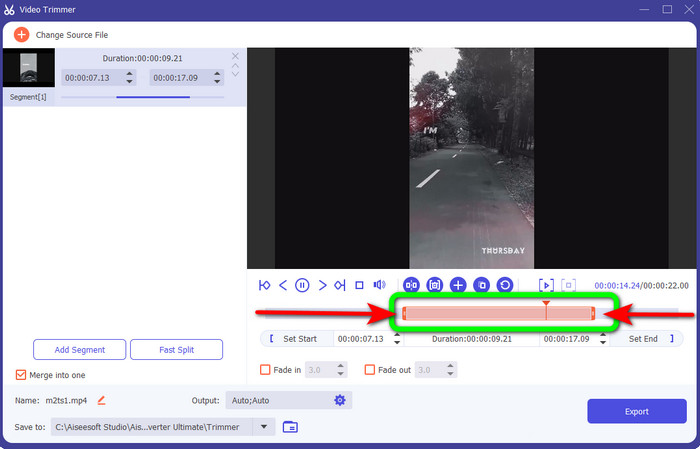
الخطوة الخامسة. عندما تكون راضيًا عن الفيديو ، انقر فوق تصدير زر لمتابعة التصدير. بعد ذلك ، احفظ مقطع الفيديو النهائي والمعدل.
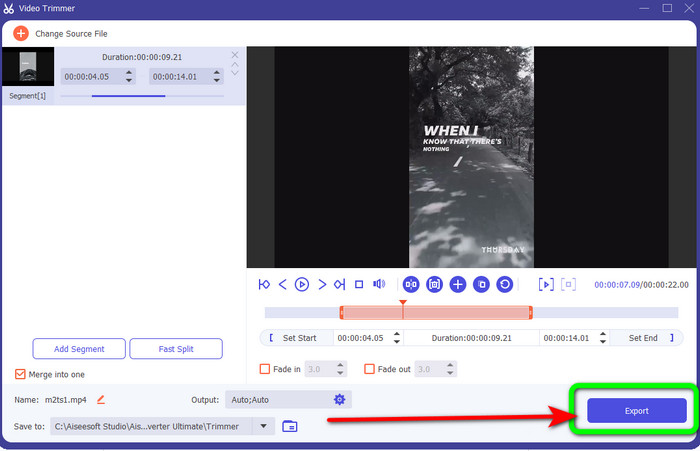
الجزء 3. أسئلة وأجوبة حول كيفية قص الفيديو عبر الإنترنت
كيفية قص مقطع فيديو على iPhone؟
بعد البدء ، انقر فوق الفيديو الذي ترغب في تحريره في تطبيق الصور. انقر على تعديل. قم بتغيير أوقات البدء والإيقاف عن طريق سحب أشرطة التمرير على كل جانب من الخط الزمني للفيديو. استخدم زر التشغيل لمشاهدة معاينة للفيديو الذي تم تحريره. اختر حفظ الفيديو أو حفظ الفيديو كمقطع جديد بعد تحديد تم.
كيفية قص مقاطع الفيديو في Shotcut؟
اسحب ملف الفيديو إلى الجدول الزمني بعد استيراده إلى Shotcut. ضع رأس التشغيل في بداية المقطع الذي تريد قصه. ثم اضغط على مفتاح الاختصار I. اضغط على المفتاح O بعد دفع رأس التشغيل إلى نهاية المقطع. سيتم الآن فصل المقطع عن بقية الفيديو.
ما هو أفضل برنامج لقص ملفات MP4 في وضع عدم الاتصال؟
إذا كنت تريد قص ملفات MP4 في وضع عدم الاتصال ، فاستخدم محول الفيديو النهائي. يتيح لك برنامج التنزيل المجاني هذا قص ملفات MP4 دون عناء.
خاتمة
هذه هي أفضل الطرق ل قص الفيديو على الإنترنت. يمكنك استخدام جميع أدوات تحرير الفيديو المذكورة أعلاه لقص الفيديو. ومع ذلك ، عند استخدام أداة عبر الإنترنت ، هناك أوقات لا تعمل فيها بشكل جيد بسبب ضعف الاتصال بالإنترنت. في هذه الحالة ، استخدم محول الفيديو النهائي. إنه برنامج قابل للتنزيل يتيح لك تحرير مقاطع الفيديو دون اتصال بالإنترنت.



 محول الفيديو النهائي
محول الفيديو النهائي مسجل الشاشة
مسجل الشاشة



